Приветствую вас дорогие мои читатели на новой странице моего блога. Смотрел записи которые уже существуют и заметил существенное упущение одной детали. Я забыл написать обзор об очень классной и простой в использовании программы DAEMON Tools Lite. Многие уже знакомы с этим названием, а некоторые наверное и успешно используют. Но я как всегда рассмотрю все ее косточки, так что приступаем.
Скачивание и установка программы DAEMON Tools Lite.
Скачать программу вы можете с нескольких источников, и я сейчас вам их предоставлю:
Скачиваем и запускаем установку. Указываем Русский язык, ну или тот, который вы предпочитаете, соглашаетесь с лицензионным соглашением. Не забываем указать, что мы будем использовать бесплатную лицензию. В окне выбора устанавливаемых компонентов не забываем просмотреть стоит ли галочка напротив гаджета для рабочего стола Windows.
Также напротив плюса раскройте список и добавьте в значение галочку напротив ISO формата, она по умолчанию снята. Указываем место на компьютере куда будет установлена программа. Немного ждем и получаем вопрос об установке гаджета на рабочий стол, с чем соглашаемся.

Будьте внимательны, в последнем окне вылетит предложение установить кучу ненужного хлама от Яндекса. Если вы считаете что оно вам не нужно, смело снимайте все галочки. По завершении установки у вас на рабочем столе появится гаджет быстрого доступа к основным функциям программы, что есть весьма удобно.
Подробное руководство по работе с программой Deamon Tools lite
Для того чтобы не делать огромное количество скриншотов и не запутывать вас, я сделал один скрин основной рабочей площадки и пометил его тремя латинскими буквами и цифрами. Указав букву или цифру я напротив распишу какую функцию и дейсвие она выполняет.

Ну что приступим?
Место отмечено Буквой «А» — это область в которой находятся добавленные образы дисков. Их может быть очень много, это не значит что они уже смонтированы, просто находятся в окне программы. Добавить их можно Несколькими способами, первый это сделать в этой области правый клик выбрать Добавить образ и указать к нему путь, второй вариант нажать на иконку отмеченную цифрой 1 и третий способ просто перетащить образ с папки проводника в окно программы.
Если в окне уже имеются некоторые образы, то вы можете наведя на любой из них и сделав правый клик, вызвать небольшое меню. В принципе все функции которого мы рассмотрим ниже в панели управления «В». В последующие разы открытия окна программы у вас будут видны ранее используемые образы, что то сродни истории.
Панель управления «В» — основной плацдарм работы с дисками и виртуальными приводами.
- Добавляет образ, то есть то что мы уже разобрали в панели «А».
- Удаляет образы из программы, если вы хотите удалить сразу все образы из списка последних, кликните на это написание и выделятся все образы под ним, аналогично с каталогом образов.
- Указываете образ и нажимаете на этот ярлык, произойдет монтирование диска и в проводнике откроется окно содержимого.
- Размонтирует ранее смонтированный образ.
- Размонтирует все приводы, если их у вас несколько.
- Создает, добавляет виртуальный привод, устройство DT.
- Создает, добавляет виртуальный привод, устройство SCSI.
- Удаляет выбранный виртуальный привод.
- Создает образ диска из любого CD/DVD носителя вставленного в привод. В настройках указываете куда будет сохранен образ. Полезно для создания копии драйверов к вашему ноутбуку или ПК. Также можно извлекать игры приобретенные на дисках.
- Запускает специальную программу, если она установлена, для записи выбранного образа на реальный диск.
- Вызывает примитивное окно с настройками. По сути в этой программе нету что настраивать все максимально просто и удобно. В настройках можно сменить язык, задать горячие клавиши для размонтирования всего и монтирования на первый диск.
- Вызов небольшого меню в котором можно посетить англоязычный форум, вызвать онлайн справку, проверить обновление и сменить лицензию.
- Купить более навороченную версию.
В области отмеченной буквой «С» — находятся виртуальные приводы (устройства) программы. Их может быть как один, так и более. Смонтированный привод выглядит немного иначе, чем пустые приводы, это заметно на скриншоте. Смонтированный и пустой приводы имеют свое меню, чтобы его вызвать сделайте правый клик на нужном устройстве. Помимо самих приводов и сама область тоже имеет некоторое меню, вызывается аналогично, только кликать нужно в пустой — правой части.
В заключение хочу вам предоставить видео-ролик в котором указывается как без лишних движений с уже установленной программы Deamon Tools Lite сделать портейбл версию. Пользуйтесь сей удобной во всех смыслах программой для чтения любого вида образов дисков.
Ну а я прощаюсь до нового обзора. Желаю вам хорошего пользования ПК и поменьше проблем.
С уважением Андрей.
Daemon Tools Lite является одной из самых популярных программ для эмулирования оптических дисков. В данной статье мы расскажем о том, как пользоваться Daemon Tools Lite.
Интерфейс программы Daemon Tools Lite очень прост. Все действия выполняются из одного меню, которое можно вызвать с помощью иконки в области уведомлений (на панели рядом с часами).

Первым пунктом меню является DAEMON Tools Lite. Д анный пункт меню вызывает основное окно программы. Здесь пользователь может просмотреть список образов дисков, которые он монтировал в последнее время. Также с помощью этого окна можно выполнять все функции основного меню программы.

В верхней части данного окна располагается «Каталог образов» и «Последние образы». С их помощью можно монтировать диски обычным двойным кликом.
В нижней части экрана отображаются смонтированные диски. Ими можно управлять помощью контекстного меню.
Все действия, которые можно выполнять с помощью окна DAEMON Tools Lite также продублированы в меню программы.
Рассмотрим по порядку все остальные элементы основного меню программы DAEMON Tools Lite
Вторым пунктом в меню идет «Создать образ диска» . При выборе данного пункта меню запускается утилита для создания образов диска.

Тут пользователю предлагается выбрать дисковод, в который установлен диск и указать место, куда будет сохранен созданный образ диска.
Основным пунктом меню является пункт «Виртуальные Приводы» . С его помощью можно добавлять или удалять приводы и .

Для того чтобы смонтировать образ диска с помощью программы Daemon Tools Lite нужно вызвать меню Виртуальные приводы – выбрать один из установленных приводов – выбрать пункт Монтировать привод. После чего откроется окно, в котором нужно выбрать на жестком диске файл образа диска.
После того как образ будет выбран диск будет смонтирован и появится в системе. После чего с ним можно будет работать как с обычным диском, установленным в оптический привод.
Когда диск смонтирован его можно размонтировать с помощью того же меню.

Пункт меню «Настройки» запускает окно с настройками программы.
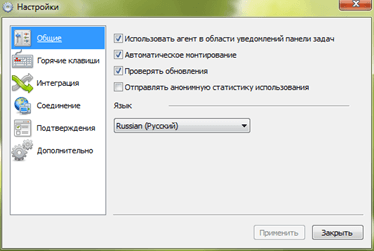
Здесь можно настроить горячие клавиши и другие возможности для интеграции с системой.
Следующими пунктами меню являются «Каталог образов» и «Последние образы» с их помощью вы сможете в один клик монтировать образы дисков, которые использовались недавно.
Последними пунктами меню являются: «Купить онлайн», «Справка» и «Выход» . Их предназначение понятно с их названия и в объяснении не нуждается.
Сегодня существует огромное количество программ, которые помогут вам сохранить данные на болванку или, например, запустить образ диска. Одной из таких утилит является Daemon Tools Lite, которая будет более подробно рассматриваться в данной статье.
Представленная программа одна из самых популярных на сегодняшний день и может помочь вам выполнять такие задачи как запись дискового образа, его запуск, монтировка и так далее.
Сохранение образа
Создание виртуальной копии оптического диска может значительно упростить работу с компьютером для его пользователей. Например, для того чтобы можно было скачивать и запускать игры без помощи дискового накопителя, вы можете загрузить всю информацию на ПК в качестве образа.

Изменение формата
Самым популярным форматом образов является ISO. Но данная программа работает с разнообразными форматами, такими как, например, MDS или MDX. Конвертирование в иной формат проходит моментально с помощью Daemon Tools Lite.

Перенос на диск
Когда вам потребуется записать скачанный или созданный вами образ на CD или DVD, вы можете обратиться к утилите Daemon Tools Lite. Для данного процесса вам всего лишь необходимо наличие установленной программы и пишущий дисковод.

Запись диска с данными
Используя Daemon Tools Lite, вы сможете использовать физический оптический диск в качестве USB-накопителя и записывать на него музыку, фильмы, фотографии и важные документы.

Запись музыки
Несмотря на то, что многие люди перестали пользоваться проигрывателями CD дисков, данная программа все равно дает возможность переносить музыку на Audio CD.

Деинсталяция
Благодаря этому важному инструменту вы сможете без лишних трудностей удалить абсолютно всю информацию с дисков CD-RW и DVD-RW, для того чтобы можно было загружать на них новые данные.

Копирование
Также, программа предоставляет возможность в считанные минуты скопировать данные с одного физического диска на иной.

Виртуальные HDD
При необходимости загрузить одновременно несколько операционных систем, или создать виртуальное представление физического HDD, или сделать еще одно устройство для запоминания, используя оперативную память компьютера, вы можете обратиться к программе Daemon Tools Lite.

Загрузочный USB-накопитель
Если вы решили переустановить систему вашего ПК, то необходимо обдумать каким загрузочным носителем вы хотели бы воспользоваться. Если вы решили что не хотите или, по каким-то обстоятельствам, не можете использовать диск, то необходимо записать образ системы на флешку и совершать переустановку используя ее.

Защита флешки
Иногда очень необходимо защитить личную информацию, которая находится на USB-накопителе. Для этого программа Daemon Tools Lite предусмотрела возможность создать пароль для флешки, который можно установить при необходимости или удалить его.

Монтирование
Данная важная функция поможет вам открыть образы дисков, даже если на компьютере не предусмотрен встроенный привод. Программа создает его виртуально, и благодаря этому с дисковым образом вы сможете совершать все необходимые вам действия.

Плюсы
По мнению людей, которые очень часто используют данную программу, можно выделить два самых важных преимущества в Daemon Tools Lite:
- Очень удобный и простой интерфейс, который работает на русском языке;
- Можно не платить за полную версию, если вам достаточно базового функционала.
Минусы
Недостаток данной утилиты всего один, и заключается он в том, что полный функционал предоставляется только в платной версии. Купить полную версию не каждый готов, но можно приобрести, за не большую плату, только необходимые функции.
Описанная в этой статье программа, это очень хороший инструмент для создания образов. Также, с ней очень удобно работать с различными носителями. Несмотря на то, что очень много возможностей платные, утилита все равно богата на функционал, который может применить любой пользователь во время своей работы.
– это программа, при помощи которой устанавливают игры. В её установке нет необходимости, если игра, которую вы хотите установить находится на диске. Если же она являет собой скачанный на просторах сети файл, вашему железному другу придётся связать судьбу с этой маленькой и лёгкой, но полезной программкой.
Дело в том, что все файлы игр, которые находится в интернете, представляют собой образы диска. Если загрузить такой файл на жёсткий диск компьютера, а потом записать на чистый диск, то уже через несколько минут можно с удовольствием погрузиться в виртуальный мир игры. А бывает так, что: чистого диска под рукой нет/привод не работает/не записывает диски/вообще не хочется заморачиваться с дисками.
Для таких случаев и создана Daemon Tools. Она создаёт виртуальный диск на вашем компьютере, на который помещается желанная игра.
Версии Daemon Tools
Есть три версии продукта Daemon Tools, которые можно использовать в соответствии со своими потребностями.
- Daemon Tools Ultra
Daemon Tools Lite. Базовыми инструментами программы можно пользоваться бесплатно. Разработчики предоставляют право приобрести дополнительно некоторые функции (например, техническая поддержка, постоянные бесплатные обновления, инструменты для разработчиков) если есть необходимость. Последняя версия программы позволяет монтировать все существующие на данный момент типы образов. Также программа даёт возможность создавать новые образы в формате MDX, MDS , ISO. Эта версия программы поддерживает Windows 10.
Daemon Tools Pro. Версия программы знакома ещё с 2000-х годов. Создатели решили не сильно менять интерфейс программы, он остаётся таким же удобным, как и раньше. Есть возможность монтировать образы из Проводника. При помощи программы создаются образы физического диска, возможна деликатная настройка параметров. Хранить образы удобно, для этого есть каталог. Последняя версия совместима с Windows 10.
Daemon Tools Ultra. Более расширенный функционал, по сравнению с Lite и Pro версией. Одним из последних нововведений является возможность создавать загрузочные образы на USB флешки. Благодаря такой функции можно создавать флешки с ОС для установки на ноутбук без оптического привода или создать такое устройство для восстановления ОС.
Программа может создавать образы из дисков, аудио треков. Есть возможность их конвертировать, редактировать, сжимать и защищать паролем.
Мультиязычная поддержка
Windows 2000 и более поздние версии
Mac OS X 10.8 и выше
Активно развивается
| Последняя версия |
DAEMON Tools позволяет создать до 32 виртуальных SCSI и четыре IDE -привода (IDE-приводы - только в версии Pro Advanced), которые можно использовать для подключения образов дисков . Виртуальные приводы обычно используются для того, чтобы повысить скорость передачи данных, а также для уменьшения физического износа носителей информации и устройств воспроизведения. Поддерживаемые форматы файлов-образов
Созданные форматыРедакцииСуществуют пять версий: Lite , Pro Advanced , Lite Personal , Net и Ultra . См. сравнительные характеристики этих реализаций : DAEMON Tools Lite DAEMON Tools Lite Personal В эту редакцию пользователь сам выбирает функции, которые ему понадобятся для работы с программой, такие как монтирования виртуальных CD/DVD/HD DVD/Blu-ray приводов до 256 (32 SCSI), запись образов на диск, создание пишущего привова и т.д . DAEMON Tools Net Позволяет работать с образами дисков по сети . DAEMON Tools Ultra 2 Обладает функциональностью DAEMON Tools редакции Pro, а также поддержкой образов формата VHD, возможностью создания RAM-дисков, наличием iSCSI-инициатора, возможностью создания образов TrueCrypt , возможностью монтирования ZIP-файлов, защищённых паролем и новым интерфейсом.
Y.A.S.UY.A.S.U (Yet Another SecuROM Utility ) - небольшая утилита, позволяющая скрыть виртуальные приводы от SecuROM 7 и SafeDisc 4. YASU - сопутствующая программа для DAEMON Tools и в настоящее время поддерживается командой DAEMON Tools и copybase.org . См. также
Напишите отзыв о статье "DAEMON Tools"ПримечанияСсылки
Отрывок, характеризующий DAEMON Tools– Пошли бы вы за него замуж? – спросил Пьер.– Ах, Боже мой, граф, есть такие минуты, что я пошла бы за всякого, – вдруг неожиданно для самой себя, со слезами в голосе, сказала княжна Марья. – Ах, как тяжело бывает любить человека близкого и чувствовать, что… ничего (продолжала она дрожащим голосом), не можешь для него сделать кроме горя, когда знаешь, что не можешь этого переменить. Тогда одно – уйти, а куда мне уйти?… – Что вы, что с вами, княжна? Но княжна, не договорив, заплакала. – Я не знаю, что со мной нынче. Не слушайте меня, забудьте, что я вам сказала. Вся веселость Пьера исчезла. Он озабоченно расспрашивал княжну, просил ее высказать всё, поверить ему свое горе; но она только повторила, что просит его забыть то, что она сказала, что она не помнит, что она сказала, и что у нее нет горя, кроме того, которое он знает – горя о том, что женитьба князя Андрея угрожает поссорить отца с сыном. – Слышали ли вы про Ростовых? – спросила она, чтобы переменить разговор. – Мне говорили, что они скоро будут. Andre я тоже жду каждый день. Я бы желала, чтоб они увиделись здесь. – А как он смотрит теперь на это дело? – спросил Пьер, под он разумея старого князя. Княжна Марья покачала головой. – Но что же делать? До года остается только несколько месяцев. И это не может быть. Я бы только желала избавить брата от первых минут. Я желала бы, чтобы они скорее приехали. Я надеюсь сойтись с нею. Вы их давно знаете, – сказала княжна Марья, – скажите мне, положа руку на сердце, всю истинную правду, что это за девушка и как вы находите ее? Но всю правду; потому что, вы понимаете, Андрей так много рискует, делая это против воли отца, что я бы желала знать… Неясный инстинкт сказал Пьеру, что в этих оговорках и повторяемых просьбах сказать всю правду, выражалось недоброжелательство княжны Марьи к своей будущей невестке, что ей хотелось, чтобы Пьер не одобрил выбора князя Андрея; но Пьер сказал то, что он скорее чувствовал, чем думал. – Я не знаю, как отвечать на ваш вопрос, – сказал он, покраснев, сам не зная от чего. – Я решительно не знаю, что это за девушка; я никак не могу анализировать ее. Она обворожительна. А отчего, я не знаю: вот всё, что можно про нее сказать. – Княжна Марья вздохнула и выражение ее лица сказало: «Да, я этого ожидала и боялась». – Умна она? – спросила княжна Марья. Пьер задумался. – Я думаю нет, – сказал он, – а впрочем да. Она не удостоивает быть умной… Да нет, она обворожительна, и больше ничего. – Княжна Марья опять неодобрительно покачала головой. – Ах, я так желаю любить ее! Вы ей это скажите, ежели увидите ее прежде меня. – Я слышал, что они на днях будут, – сказал Пьер. Княжна Марья сообщила Пьеру свой план о том, как она, только что приедут Ростовы, сблизится с будущей невесткой и постарается приучить к ней старого князя. Женитьба на богатой невесте в Петербурге не удалась Борису и он с этой же целью приехал в Москву. В Москве Борис находился в нерешительности между двумя самыми богатыми невестами – Жюли и княжной Марьей. Хотя княжна Марья, несмотря на свою некрасивость, и казалась ему привлекательнее Жюли, ему почему то неловко было ухаживать за Болконской. В последнее свое свиданье с ней, в именины старого князя, на все его попытки заговорить с ней о чувствах, она отвечала ему невпопад и очевидно не слушала его. | |||||||||||||||||||||||||||||||||||||||||||||||||||||||||||||||||||||
|---|---|---|---|---|---|---|---|---|---|---|---|---|---|---|---|---|---|---|---|---|---|---|---|---|---|---|---|---|---|---|---|---|---|---|---|---|---|---|---|---|---|---|---|---|---|---|---|---|---|---|---|---|---|---|---|---|---|---|---|---|---|---|---|---|---|---|---|---|---|---|









